Digikam/Geotag Photos with Android/ca: Difference between revisions
(Created page with "Category:Gràfics/ca Category:Fotografia/ca Category:Guies d'aprenentatge/ca") |
(Importing a new version from external source) |
||
| (7 intermediate revisions by 2 users not shown) | |||
| Line 1: | Line 1: | ||
<languages /> | <languages /> | ||
== | == Fotografies amb geolocalització amb una càmera Android i digiKam == | ||
Transcrit des d'un article al blog d'en [[User:Dmitri Popov|Dmitri Popov]], el 29 d'octubre de 2012 | |||
Gràcies a les capacitats de correlació geogràfica de '''digiKam''', podeu etiquetar geogràficament les fotografies utilitzant un fitxer GPX creat amb aplicacions com [http://code.google.com/p/open-gpstracker/ Open GPS Tracker]. Però també hi ha una altra manera d'utilitzar el vostre ''dispositiu Android'' amb aquesta finalitat. L'aplicació incorporada a la càmera en la majoria dels dispositius Android és capaç d'etiquetar geogràficament les fotografies. Això vol dir que podeu prendre una fotografia etiquetada geogràficament amb la càmera de l'Android i després transferir les coordenades geogràfiques de la mateixa a altres fotografies amb '''digiKam'''. De manera que la propera vegada, quan preneu fotografies amb la càmera principal, recordeu prendre una fotografia de referència amb el dispositiu Android (assegureu-vos que l'opció d'etiquetatge geogràfic està activada). | |||
| Line 10: | Line 10: | ||
Al '''digiKam''', seleccioneu la fotografia de referència juntament amb les fotografies que voleu etiquetar geogràficament i escolliu <menuchoice>Imatge -> Geolocalització</menuchoice>. Feu clic dret sobre la fotografia de referència a la llista de selecció i escolliu <menuchoice>Copia coordenades</menuchoice>. Marqueu llavors la resta de les fotografies a la llista fent clic dret sobre una selecció, escolliu <menuchoice>Enganxa coordenades</menuchoice>, premeu el botó <menuchoice>Aplica</menuchoice> i ja està. | |||
[[Category:Gràfics/ca]] | [[Category:Gràfics/ca]] | ||
[[Category:Fotografia/ca]] | [[Category:Fotografia/ca]] | ||
[[Category:Guies d'aprenentatge/ca]] | [[Category:Guies d'aprenentatge/ca]] | ||
Latest revision as of 13:33, 6 December 2013
Fotografies amb geolocalització amb una càmera Android i digiKam
Transcrit des d'un article al blog d'en Dmitri Popov, el 29 d'octubre de 2012
Gràcies a les capacitats de correlació geogràfica de digiKam, podeu etiquetar geogràficament les fotografies utilitzant un fitxer GPX creat amb aplicacions com Open GPS Tracker. Però també hi ha una altra manera d'utilitzar el vostre dispositiu Android amb aquesta finalitat. L'aplicació incorporada a la càmera en la majoria dels dispositius Android és capaç d'etiquetar geogràficament les fotografies. Això vol dir que podeu prendre una fotografia etiquetada geogràficament amb la càmera de l'Android i després transferir les coordenades geogràfiques de la mateixa a altres fotografies amb digiKam. De manera que la propera vegada, quan preneu fotografies amb la càmera principal, recordeu prendre una fotografia de referència amb el dispositiu Android (assegureu-vos que l'opció d'etiquetatge geogràfic està activada).
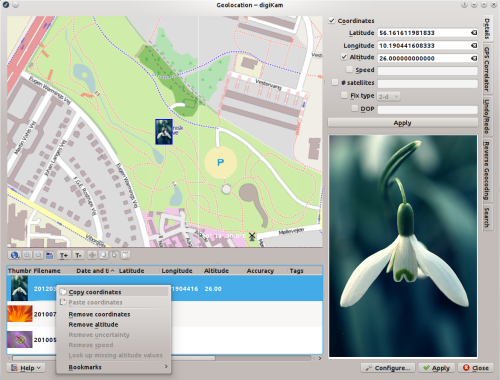
Al digiKam, seleccioneu la fotografia de referència juntament amb les fotografies que voleu etiquetar geogràficament i escolliu . Feu clic dret sobre la fotografia de referència a la llista de selecció i escolliu . Marqueu llavors la resta de les fotografies a la llista fent clic dret sobre una selecció, escolliu , premeu el botó i ja està.
